IPhone ou iPad: Tela Aparece Muito Grande ou Ampliada Demais

Resolva um problema onde a tela do Apple iPhone ou iPad aparece ampliada e é muito grande para usar devido ao problema do iPhone preso na ampliação.
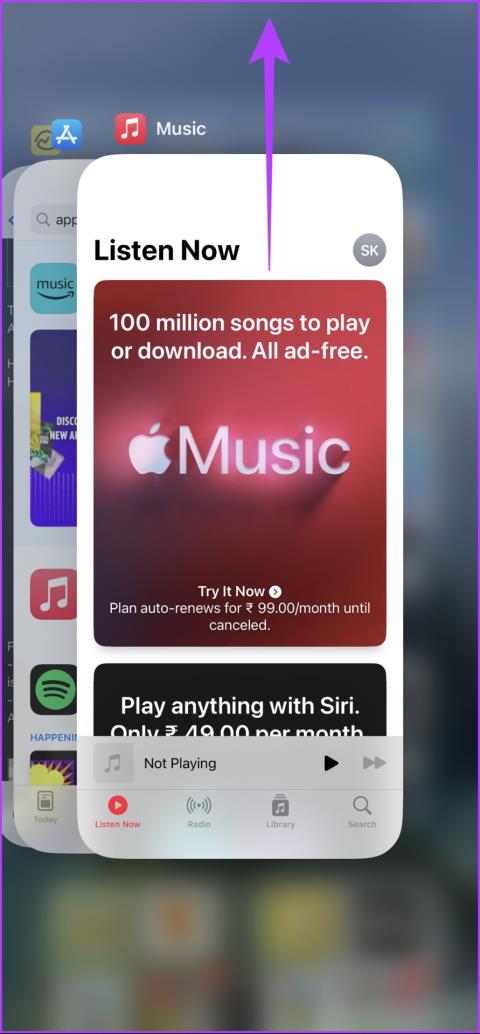
O Apple Music é um dos aplicativos de streaming de música com mais recursos, mas não está isento de falhas. Vários usuários parecem enfrentar a mensagem de erro ‘Request Timed Out’ no Apple Music, e se você é um deles – você está no lugar certo. Neste artigo, queremos mostrar todos os métodos eficazes para eliminar o problema.
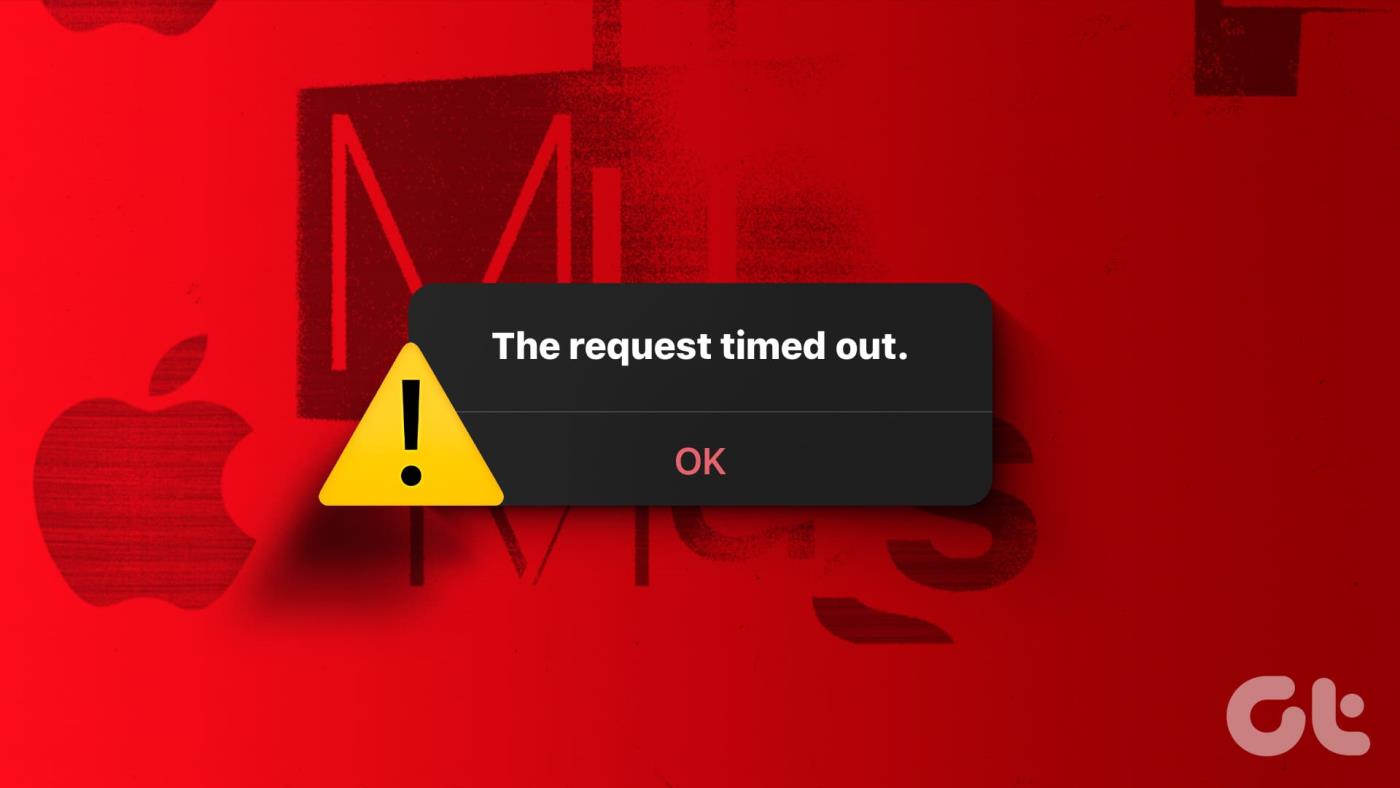
O problema pode ocorrer por vários motivos. Os servidores Apple Music podem estar enfrentando uma interrupção ou problema de conectividade de rede. Além disso, pode haver um bug no aplicativo Apple Music ou sua assinatura pode ter expirado. Vamos tentar corrigir o problema simplesmente reiniciando o aplicativo no seu iPhone.
Leia também: 8 maneiras de corrigir o erro de recurso indisponível no Apple Music no iPhone
Reiniciar o Apple Music desliga todos os seus serviços e o inicia novamente assim que o aplicativo for reaberto. Como ele atualiza o aplicativo, há uma boa chance de ajudá-lo a eliminar a mensagem de erro ‘Recurso indisponível’.
Passo 1: Deslize de baixo para cima na tela inicial para iniciar o alternador de aplicativos. Se você usa um iPhone com botão home, toque duas vezes nele.
Passo 2: Deslize para cima para limpar o aplicativo Apple Music.
Etapa 3: reinicie o aplicativo Apple Music na tela inicial.
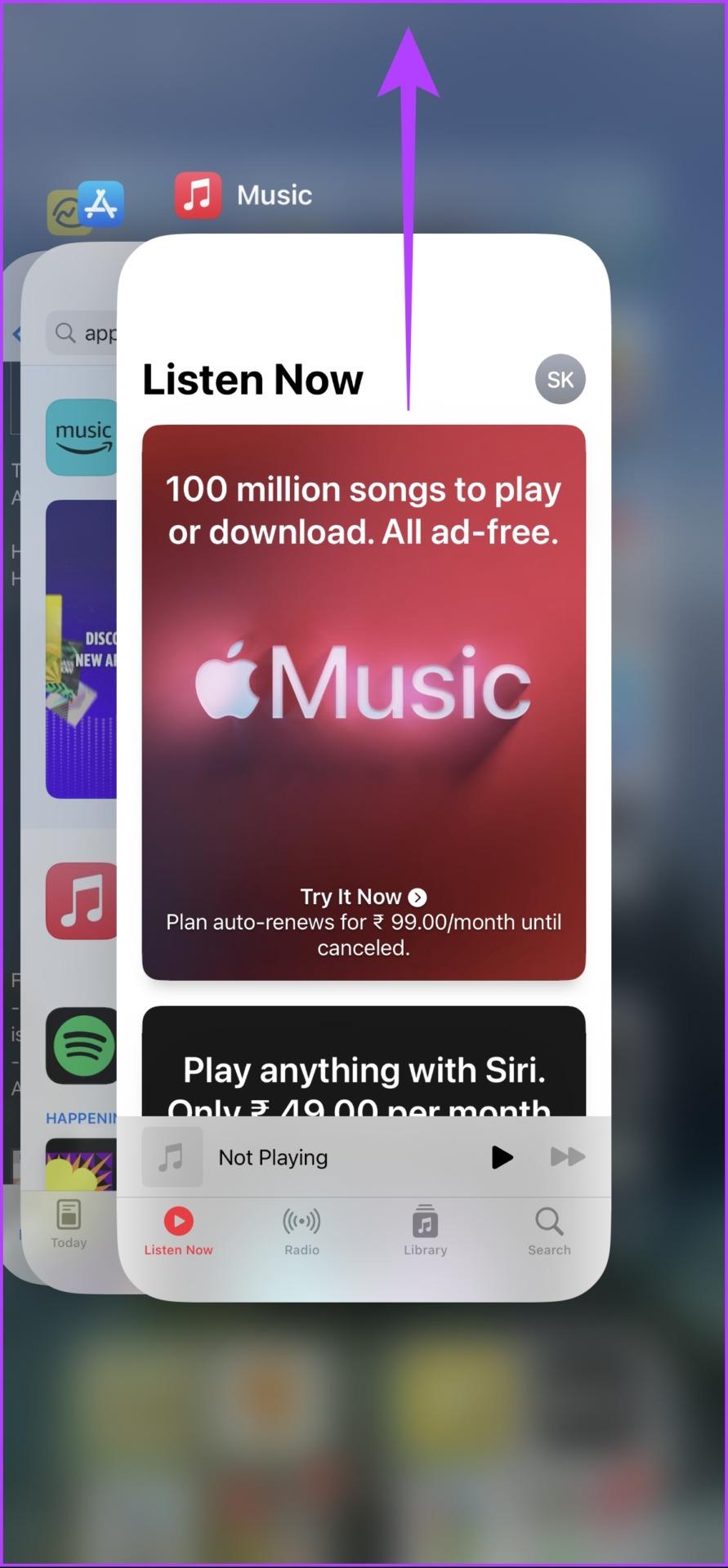
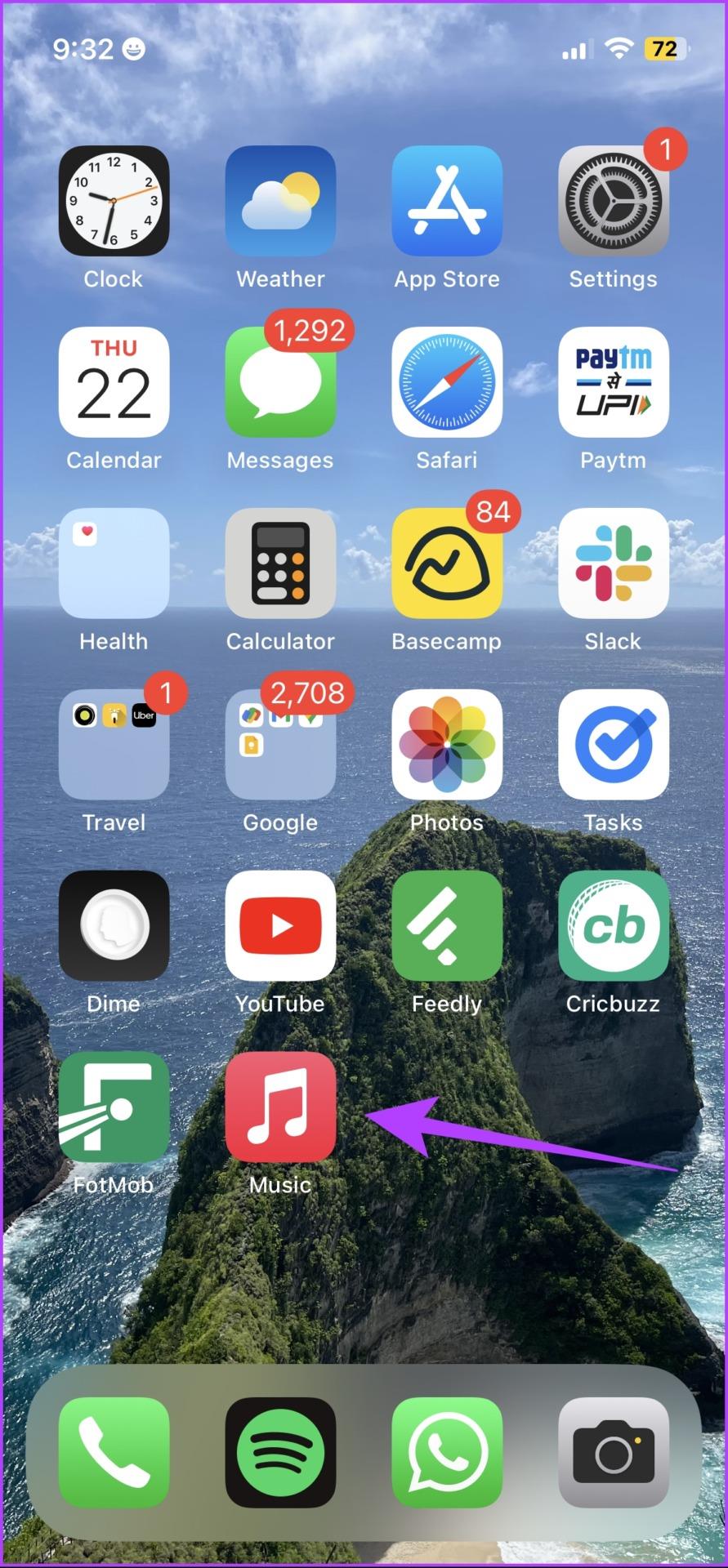
Se os servidores do Apple Music estiverem inativos, a reprodução da música também poderá ser afetada e você poderá enfrentar o erro ‘Request Timed Out’ no Apple Music.
No entanto, você pode verificar o status do sistema dos serviços Apple neste painel e ver se o Apple Music foi afetado.
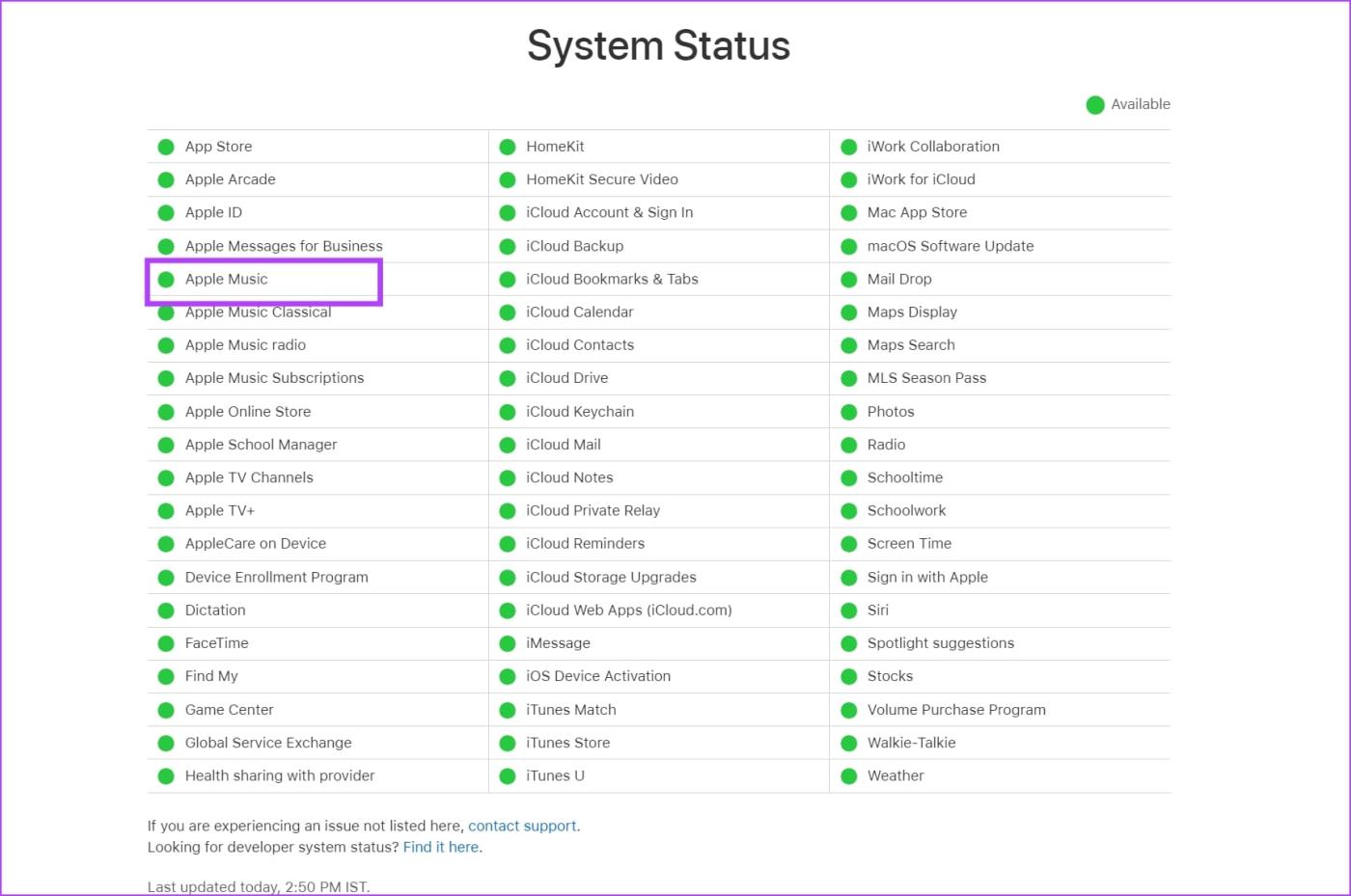
Se o Apple Music continuar exibindo a mensagem ‘Request Timed Out’, provavelmente há um problema com sua conectividade com a Internet. O Apple Music requer uma conexão ativa com a Internet para funcionar sem falhas. Portanto, certifique-se de operar em uma rede celular com plano ativo ou em uma rede Wi-Fi de alta velocidade e com boa intensidade de sinal.
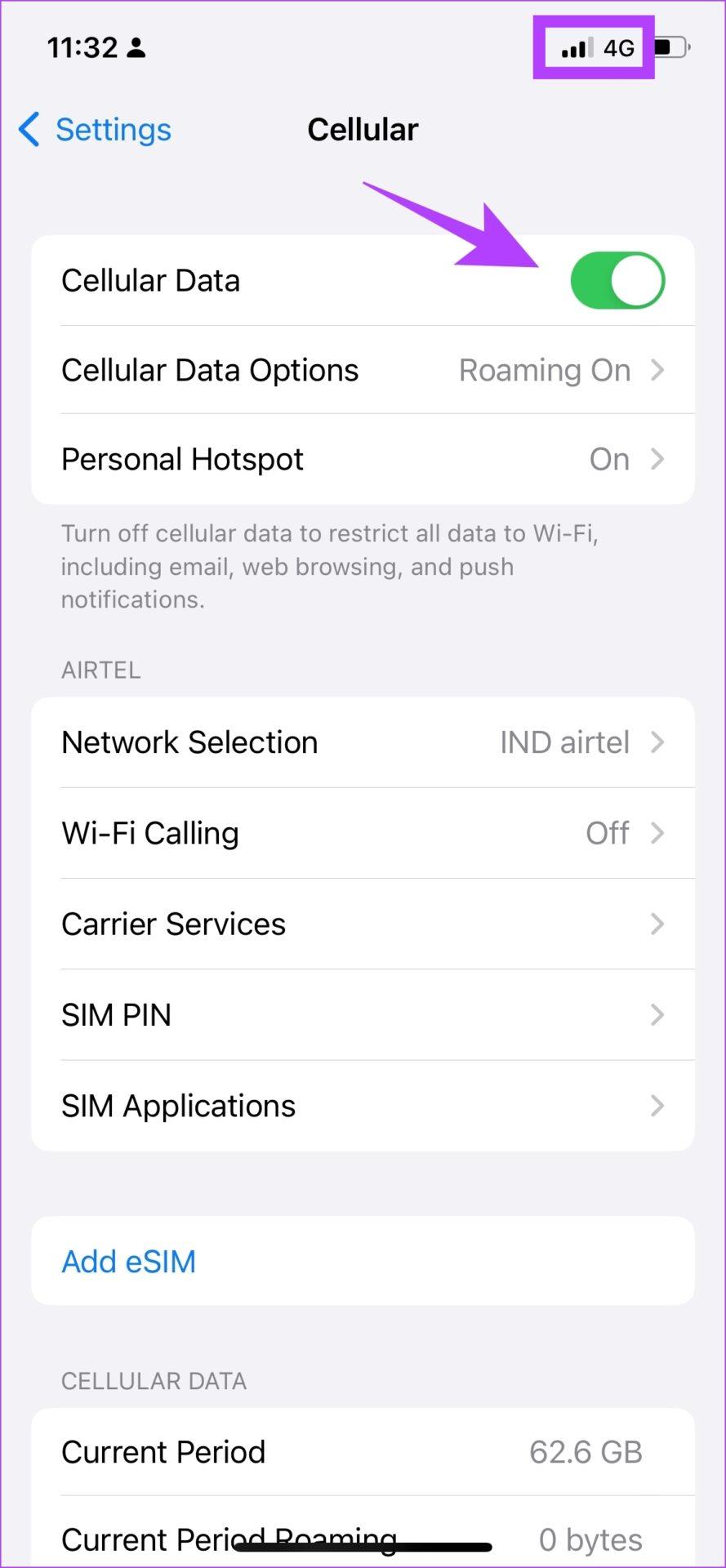
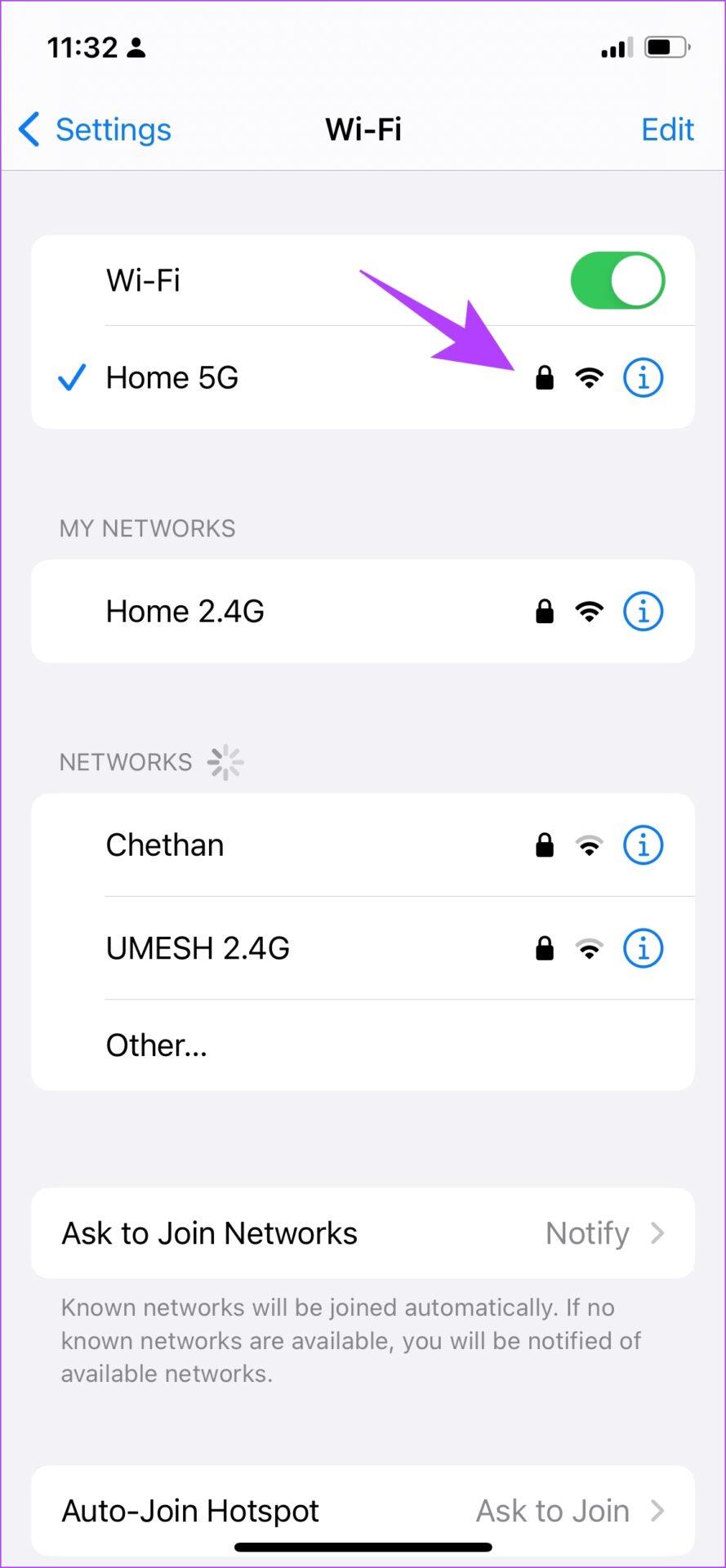
Se você vir o erro ‘Request Timed Out’ no Apple Music, reinicie seu iPhone ou iPad. Pode ser afetado por um bug em execução na sessão atual. Depois de desligar o dispositivo, ele fecha todos os elementos e operações, incluindo o bug.
Depois de ligar o dispositivo, as chances de o bug reiniciar são mínimas. Portanto, reiniciar o iPhone o ajudará a resolver o problema.
Passo 1: Primeiro, desligue o seu dispositivo.
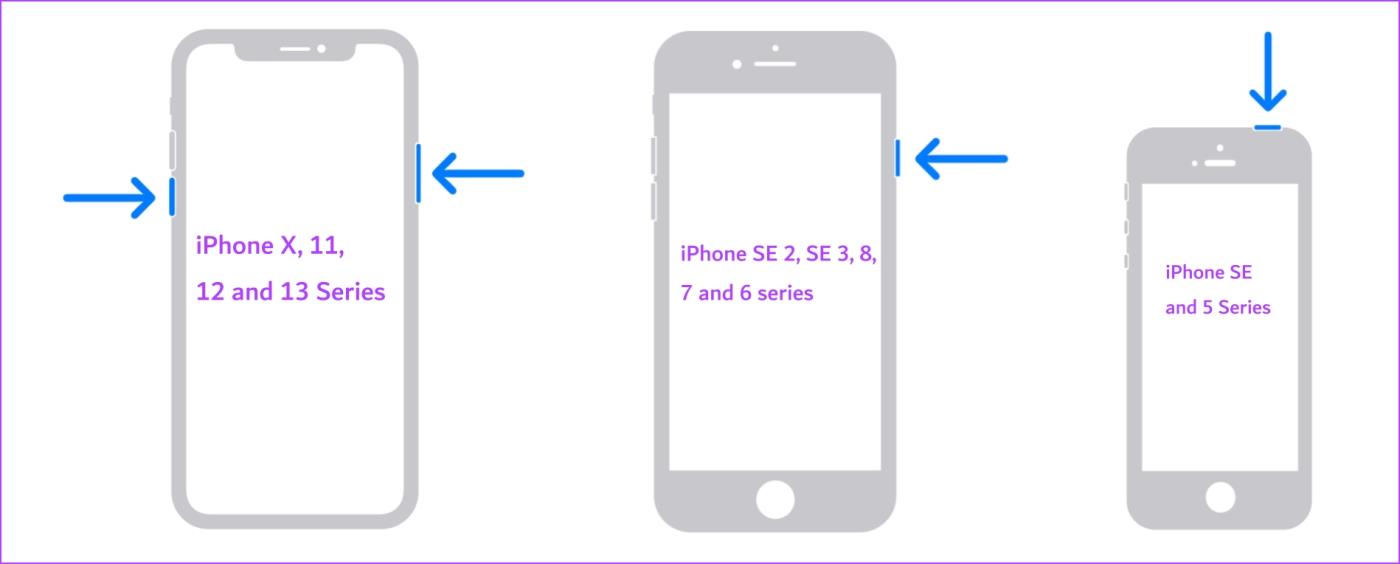
Passo 2: Agora arraste o controle deslizante de energia para desligar o dispositivo.
Etapa 3: em seguida, ligue seu dispositivo
Se o Apple Music mostrar uma mensagem de erro ao usar apenas dados móveis, verifique se você ativou o acesso à Internet para ele. Caso contrário, você precisará fornecer acesso a dados móveis. Veja como fazer isso.
Passo 1: Abra o aplicativo Configurações.
Passo 2: Toque em Dados Móveis.


Etapa 3: Role para baixo para encontrar Música e certifique-se de ativar o botão de alternância para a mesma.
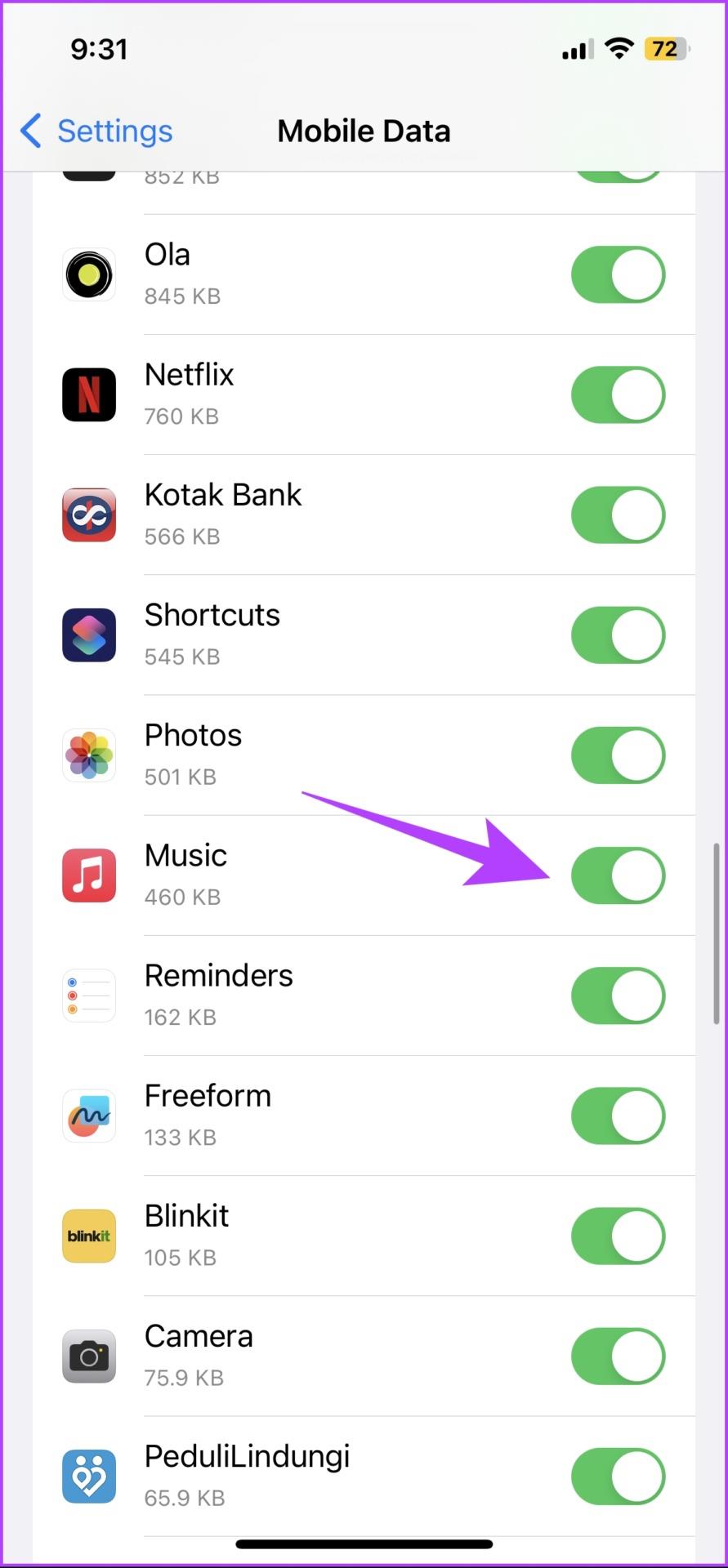
Uma VPN é uma conexão privada que roteia o tráfego de entrada e saída da Internet por meio de um servidor privado. No entanto, a VPN que você pode estar usando pode estar lenta ou enfrentando uma interrupção.
Se você estiver tentando usar o Apple Music nessa VPN e ele não funcionar conforme o esperado, sua melhor aposta para corrigir o problema é garantir que você não esteja conectado a nenhuma VPN.
Passo 1: Abra o aplicativo Configurações e selecione Geral.

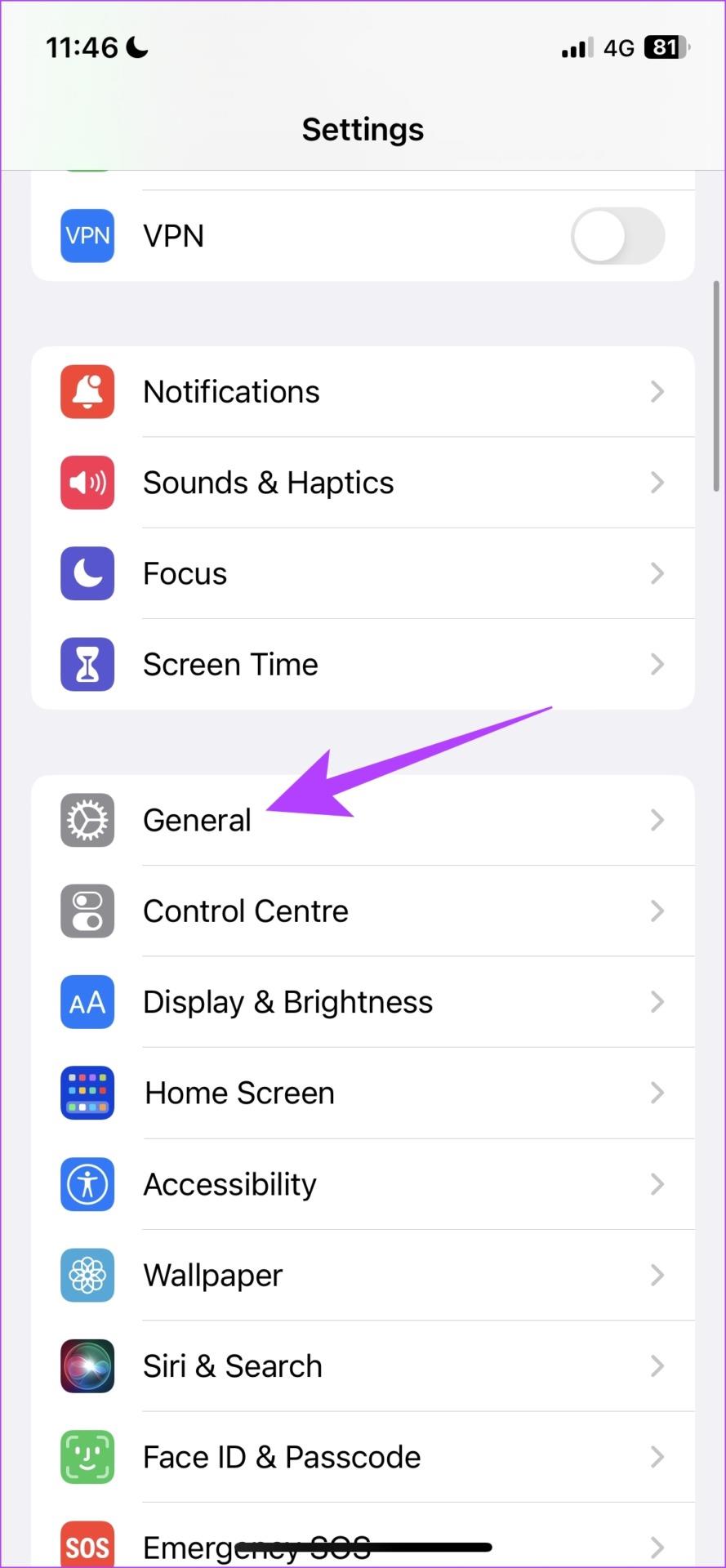
Passo 2: Toque em ‘VPN e gerenciamento de dispositivos’.
Etapa 3: Certifique-se de que o status seja ‘Não conectado’, o que significa que você não está conectado a um serviço VPN.
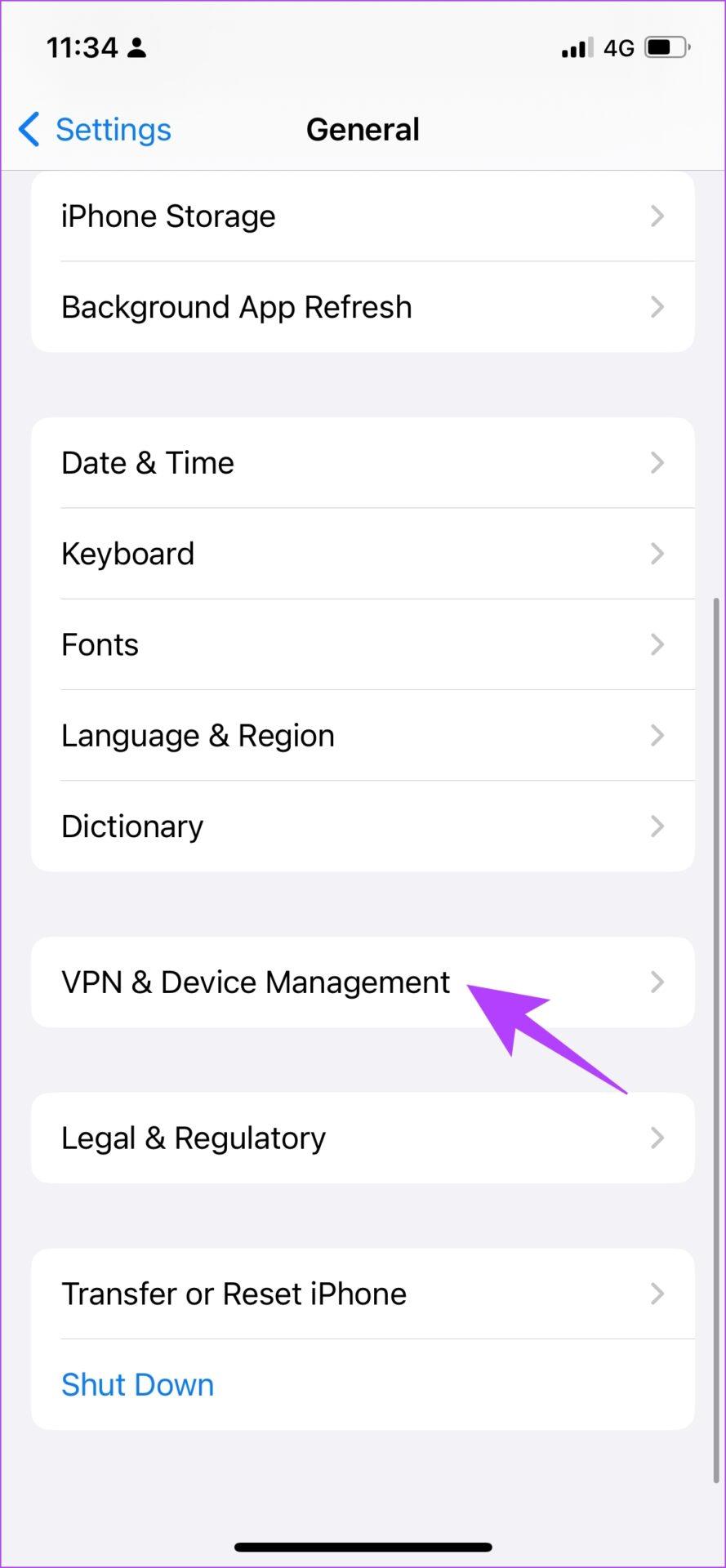
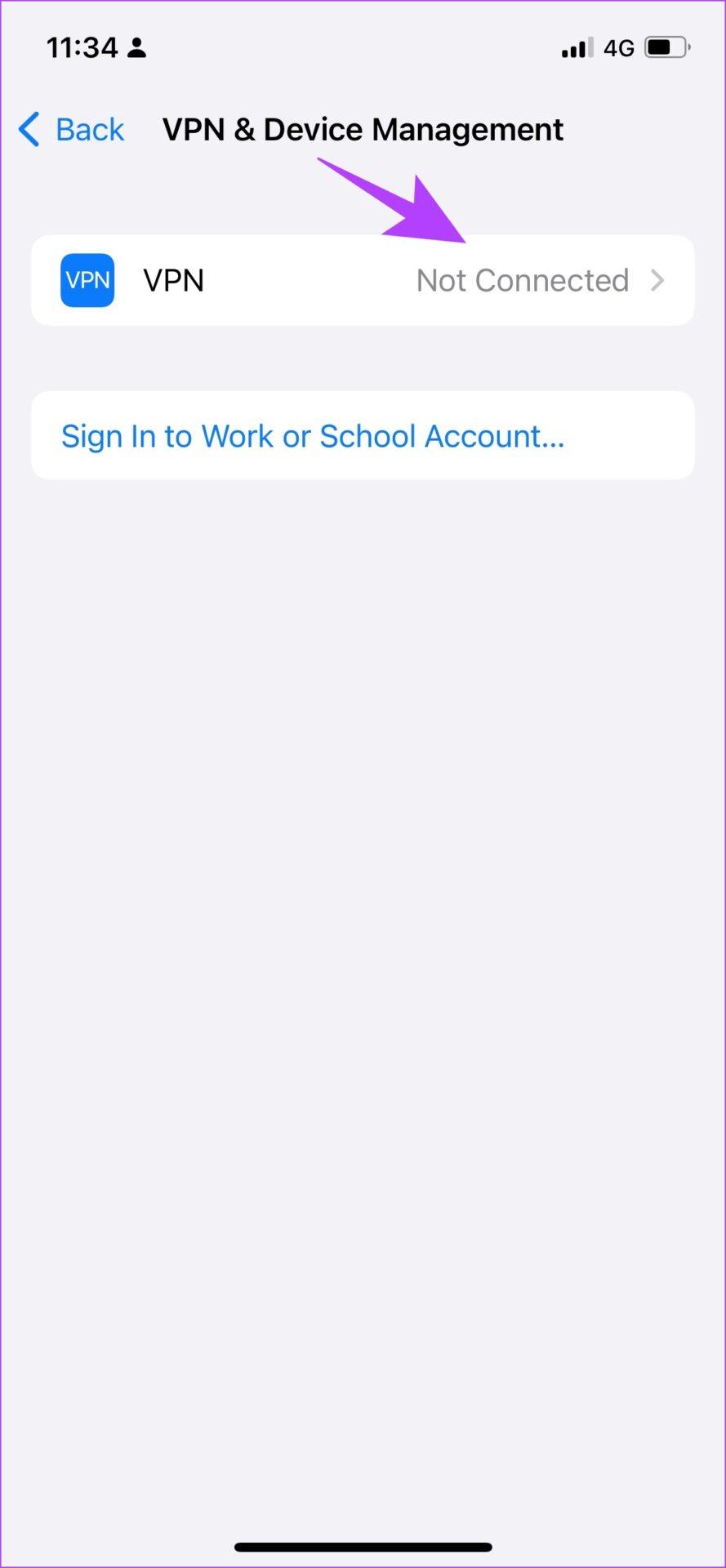
Se um bug generalizado estiver afetando o Apple Music, os desenvolvedores cuidarão disso e, como é um aplicativo de sistema, os problemas provavelmente serão corrigidos em uma atualização do iOS . Portanto, verifique todas as atualizações de software no seu iPhone.
Passo 1: Abra o aplicativo Configurações.
Passo 2: Toque em Geral.

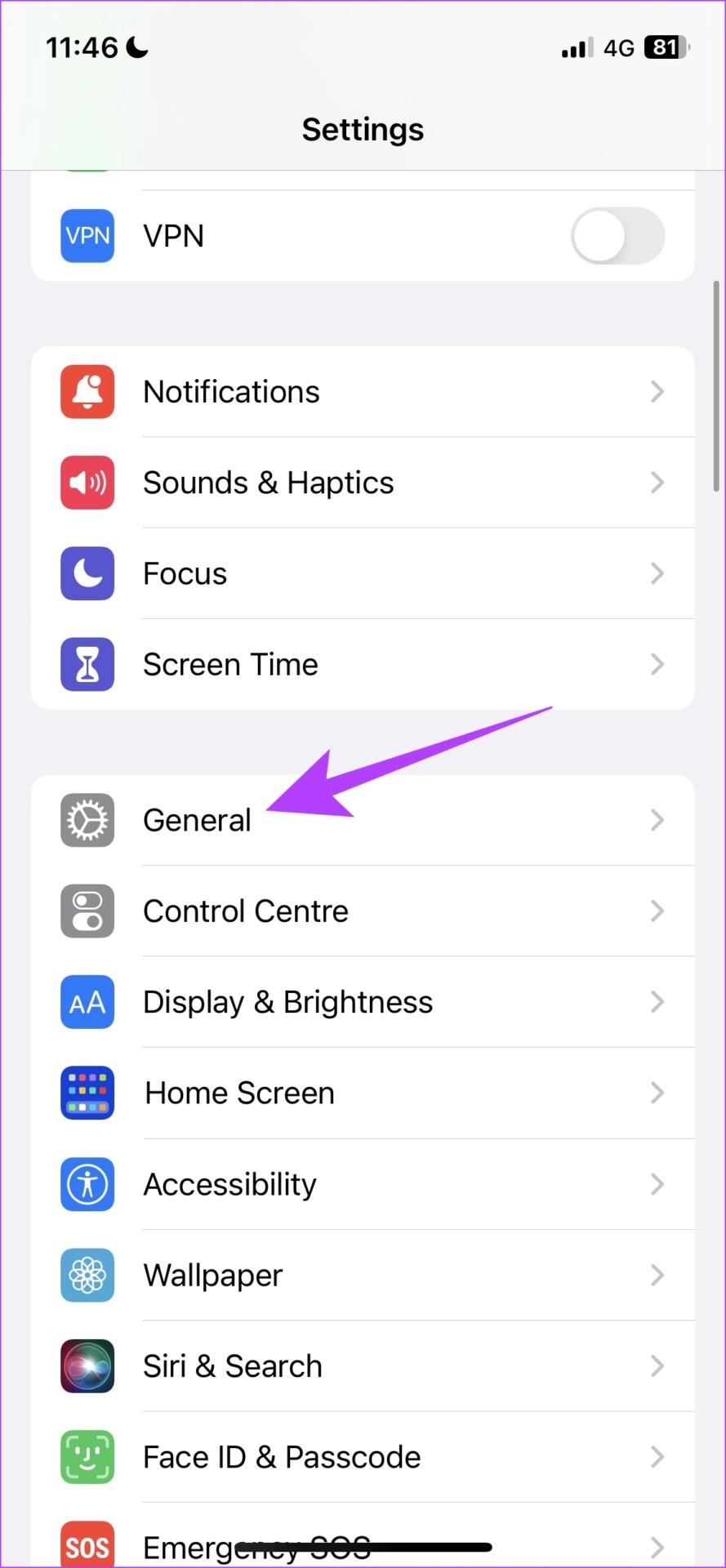
Etapa 3: Toque em Atualizações de software e verifique se uma atualização está disponível. Se sim, você encontrará as opções necessárias para fazer o download e instalá-lo.
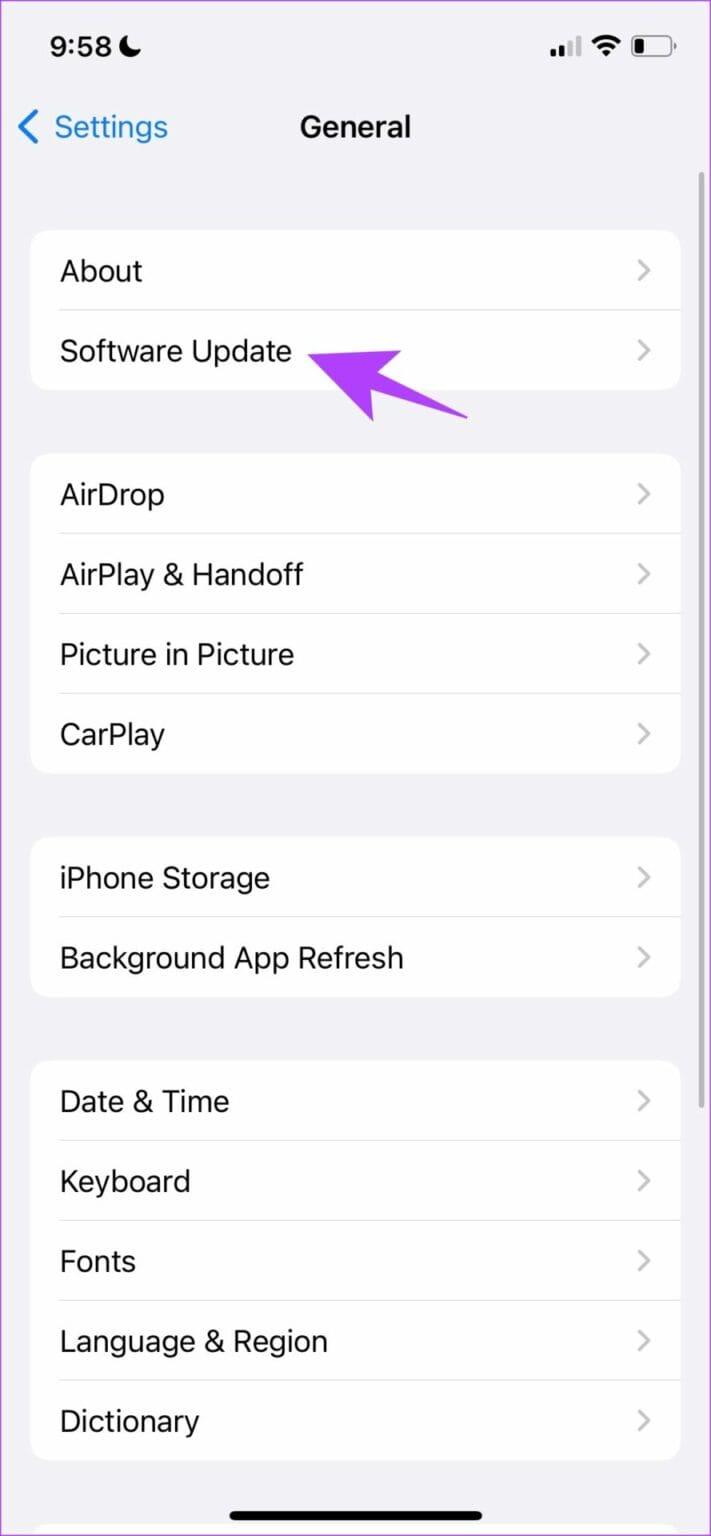
Apple Music é um daqueles aplicativos de sistema que você pode desinstalar e reinstalar na App Store. Como ele exclui o aplicativo e todos os dados armazenados e arquivos inúteis, pode ajudá-lo a eliminar o problema. Veja como você pode reinstalar o Apple Music.
Passo 1: Dê um toque longo no ícone do Apple Music.
Passo 2: Toque em Remover aplicativo.
Etapa 3: Toque em Excluir para desinstalar o aplicativo.
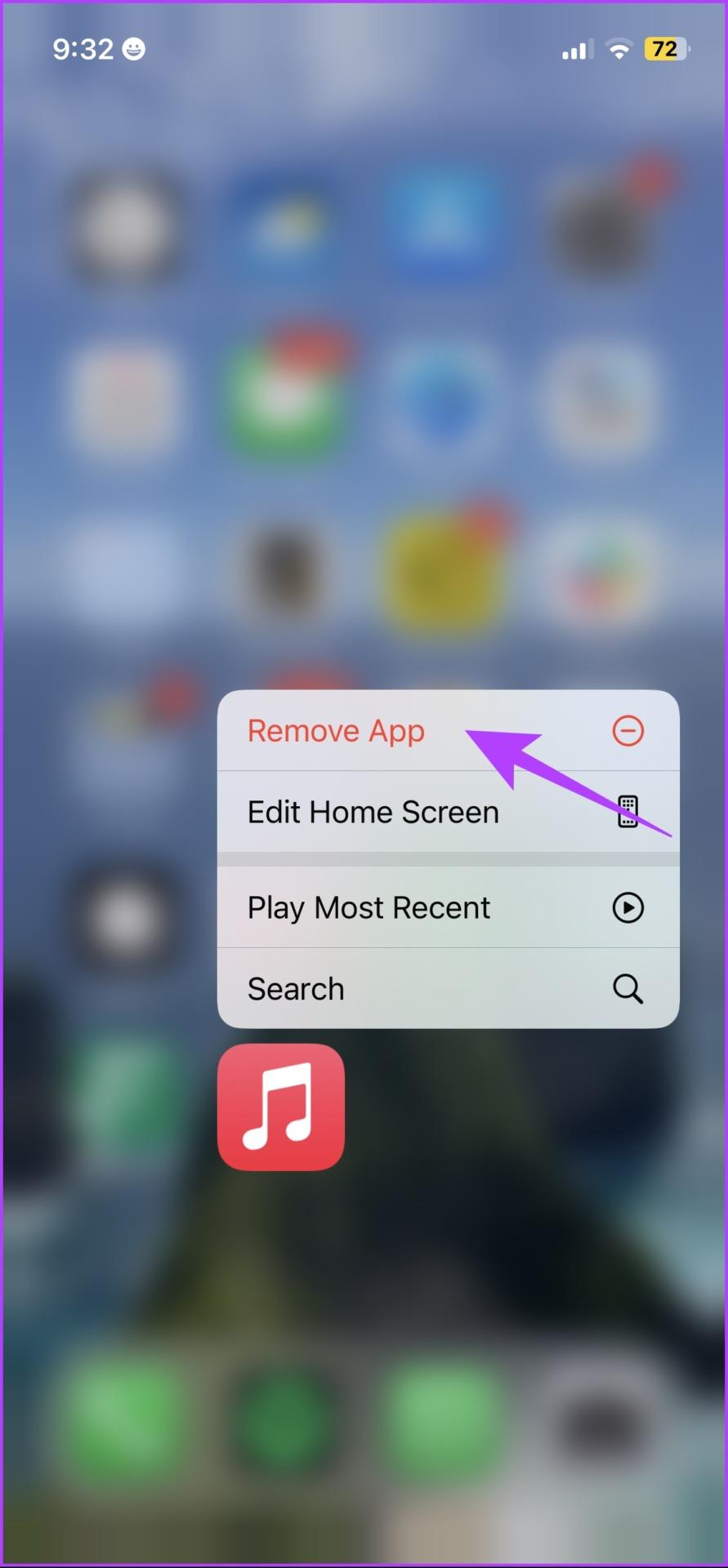
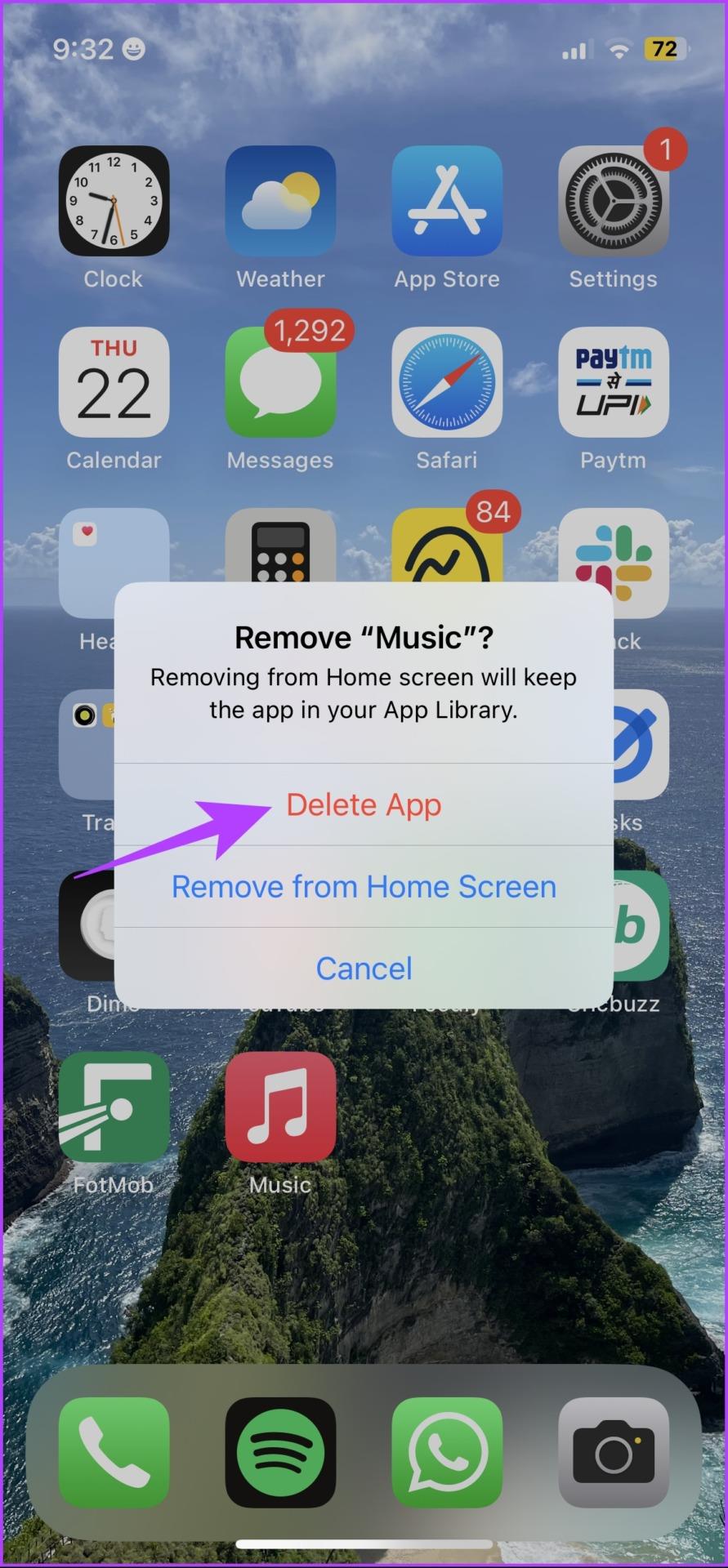
Passo 4: Use o link abaixo para baixar o Apple Music da App Store no seu iPhone e iPad.
Redefinir as configurações de rede redefinirá todas as configurações relacionadas à rede no seu iPhone e estabelecerá uma nova conexão. Há uma boa chance de que o Apple Music funcione normalmente depois disso.
Nota : Esta opção exclui as senhas de Wi-Fi do seu iPhone e outras configurações de rede. Portanto, salve as senhas de Wi-Fi antes de prosseguir com as etapas.
Passo 1: Abra o aplicativo Configurações e toque em Geral.

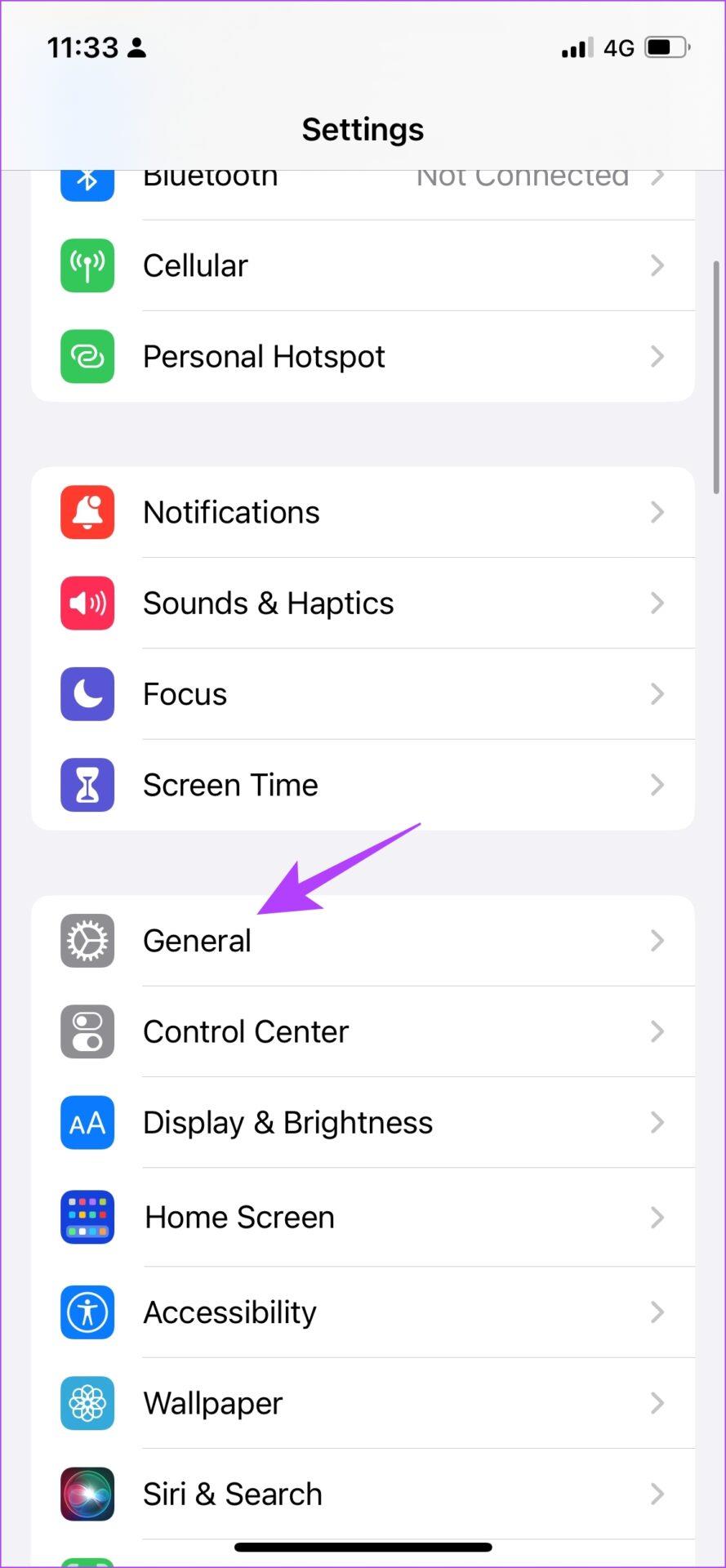
Passo 2: Toque em ‘Transferir e Redefinir’.
Etapa 3: selecione Redefinir.
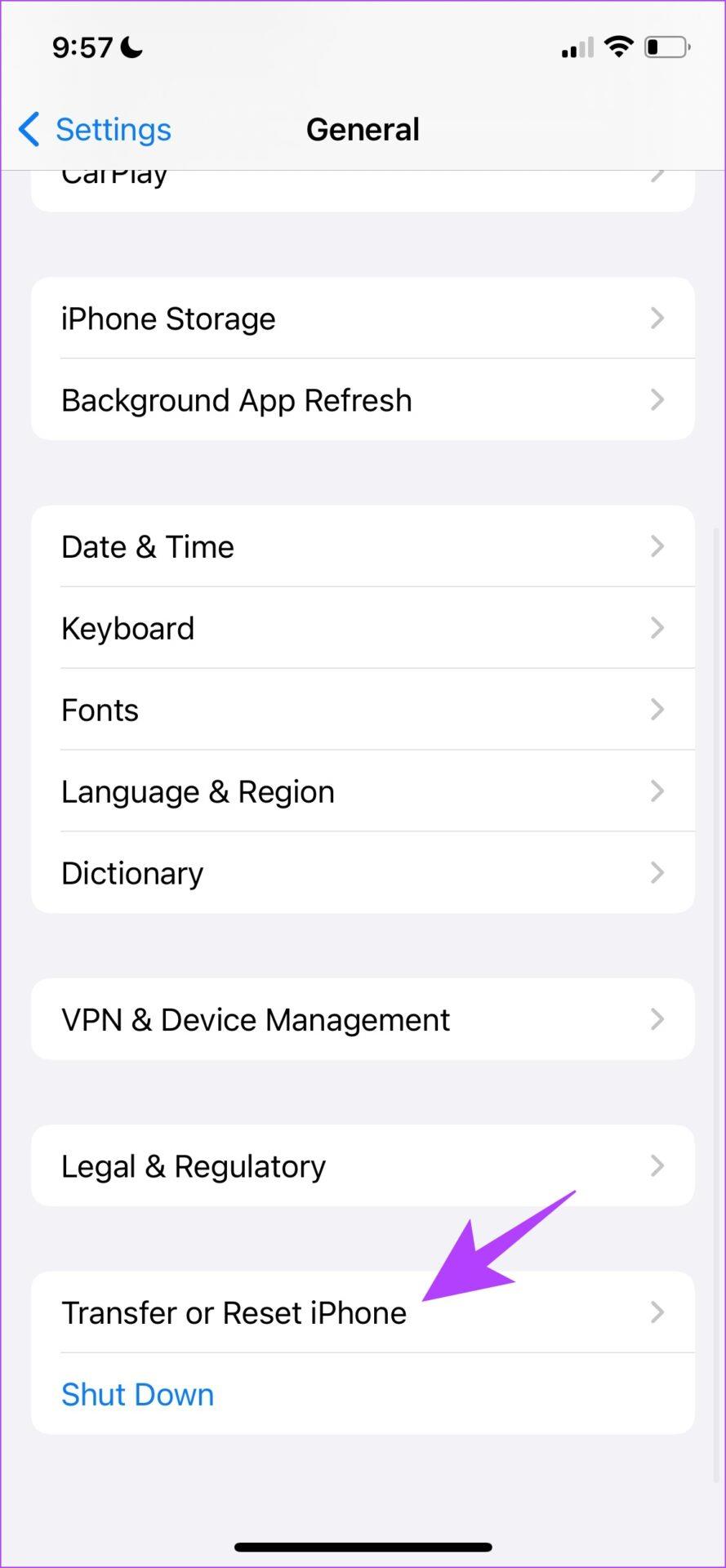
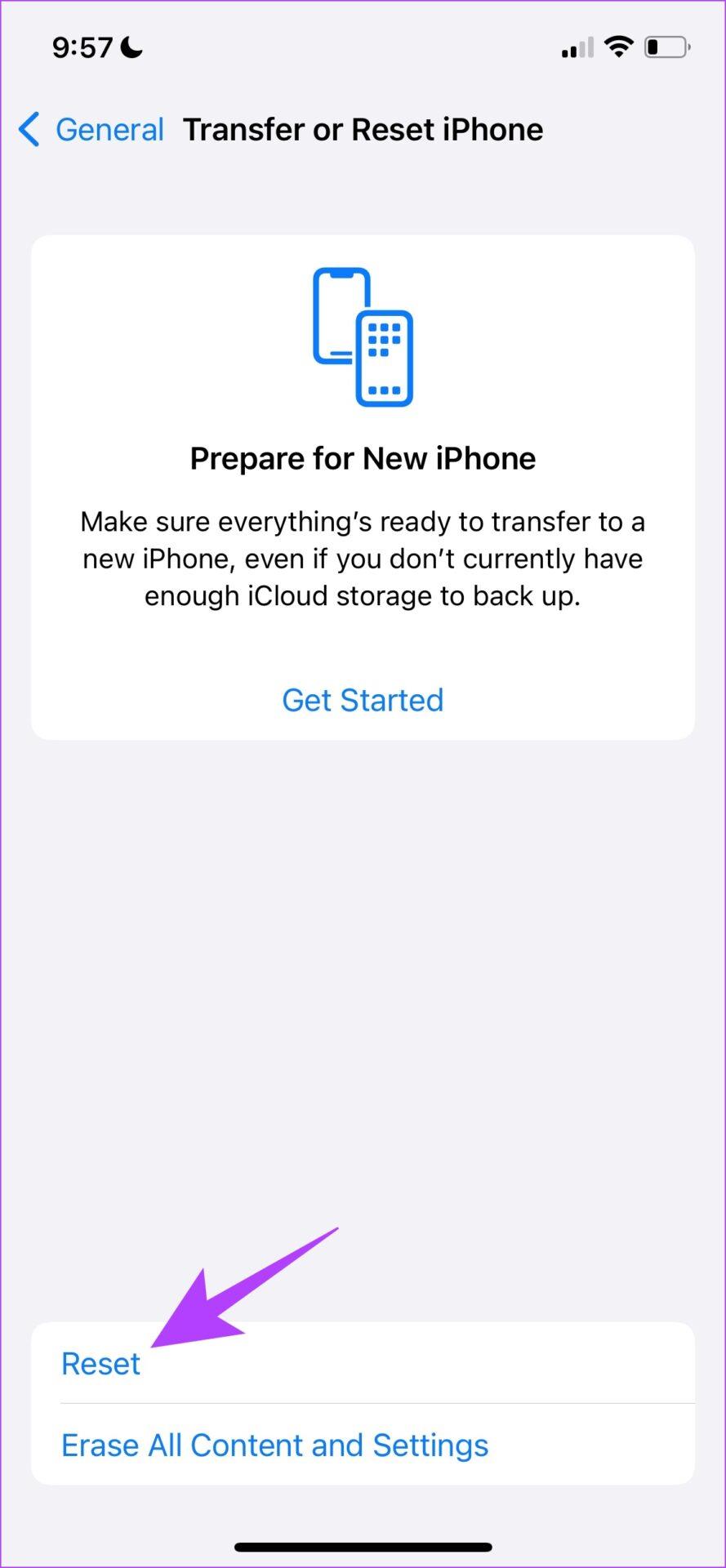
Passo 4: Toque em ‘Redefinir configurações de rede’.
Etapa 5: siga as instruções na tela para concluir o processo.
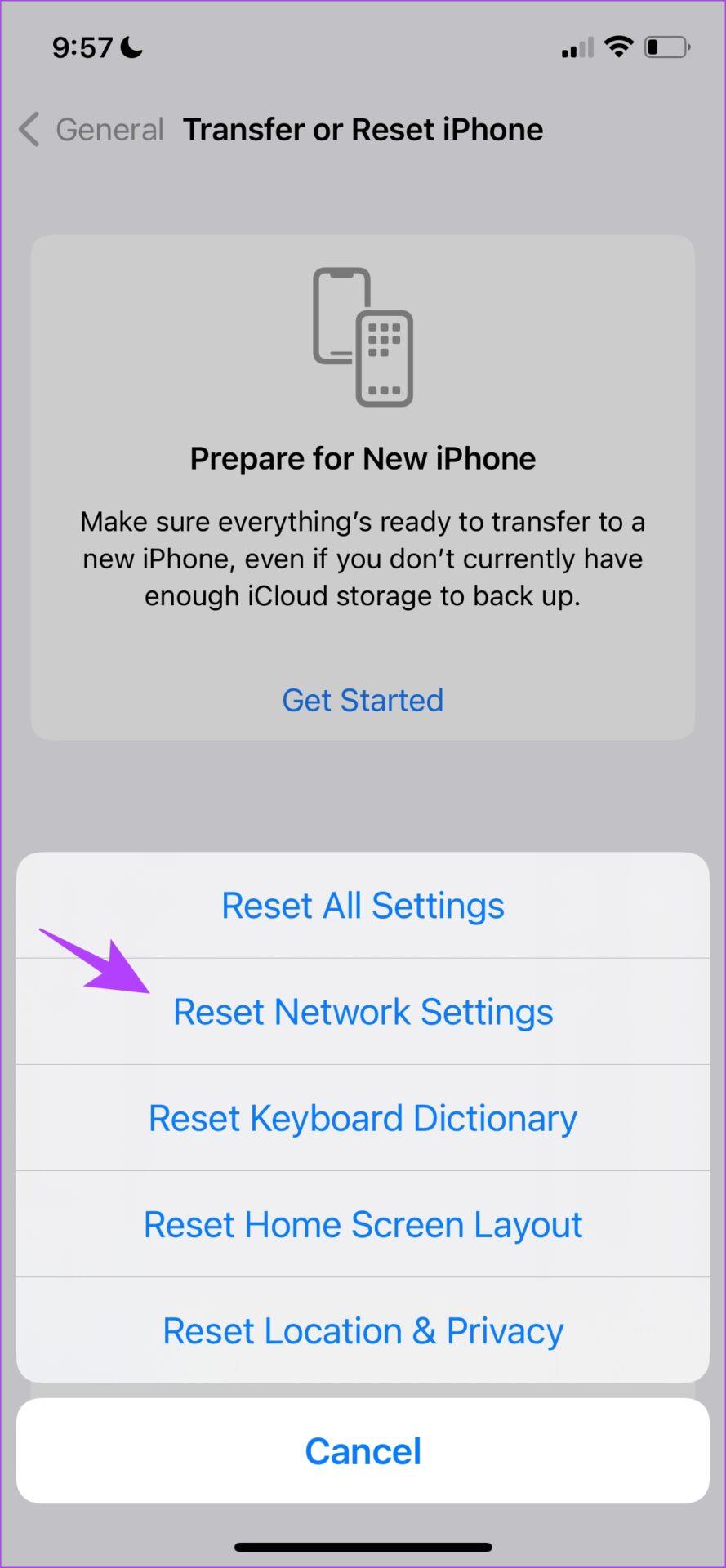
Se você tiver mais dúvidas, pode dar uma olhada na seção de perguntas frequentes abaixo.
1. O Apple Music funciona com VPN?
Sim. Espera-se que o Apple Music funcione com VPN. No entanto, você precisa ter certeza de que está usando um serviço VPN confiável para uma experiência livre de erros.
2. O Apple Music mostra um erro ‘Tempo limite de solicitação esgotado’ apenas em Wi-Fi. Como faço para corrigir o problema?
Você pode tentar reiniciar seu roteador Wi-Fi. Se o problema persistir, provavelmente há uma restrição imposta à sua rede para acessar o Apple Music. Entre em contato com seu provedor de serviços de rede para corrigir o problema.
Leia também: 8 maneiras de consertar o Apple Music Radio que não funciona no iPhone
Esperamos que este artigo ajude você a se livrar da mensagem de erro ‘Request Timed Out’ no Apple Music. Qual método da lista acima ajudou a resolver o problema? Deixe-nos saber na seção de comentários abaixo!
Resolva um problema onde a tela do Apple iPhone ou iPad aparece ampliada e é muito grande para usar devido ao problema do iPhone preso na ampliação.
Aprenda como acessar o cartão SIM no iPad da Apple com este tutorial.
Neste post, cobrimos como resolver um problema em que a navegação de mapas e os recursos de GPS não funcionam corretamente no Apple iPhone.
Aprenda o que são arquivos com extensão AAE e como você pode abri-los em dispositivos Apple e Windows neste tutorial.
Descubra como otimizar as configurações da tela giratória do iPhone para uma experiência de usuário mais agradável, adaptando-se ao seu conteúdo e ao seu uso diário.
Sua conta foi desativada na App Store e iTunes? Aqui estão algumas dicas e soluções eficazes para recuperar sua conta Apple desativada.
A vibração não está funcionando no seu iPhone? Aqui estão algumas dicas que farão seu iPhone vibrar ao receber chamadas e alertas.
Quer reproduzir um vídeo ou mostrar fotos do iPhone para a TV Samsung? Confira quatro maneiras de espelhar a tela do iPhone na smart TV Samsung.
Se estiver usando o Apple Maps ou reservando um Uber, você precisa aprender como ativar a Localização precisa no iPhone para sua conveniência.
O WhatsApp continua travando ou não abre no seu iPhone? Vamos dar uma olhada em 10 maneiras fáceis que podem ajudá-lo a corrigir esse problema.






